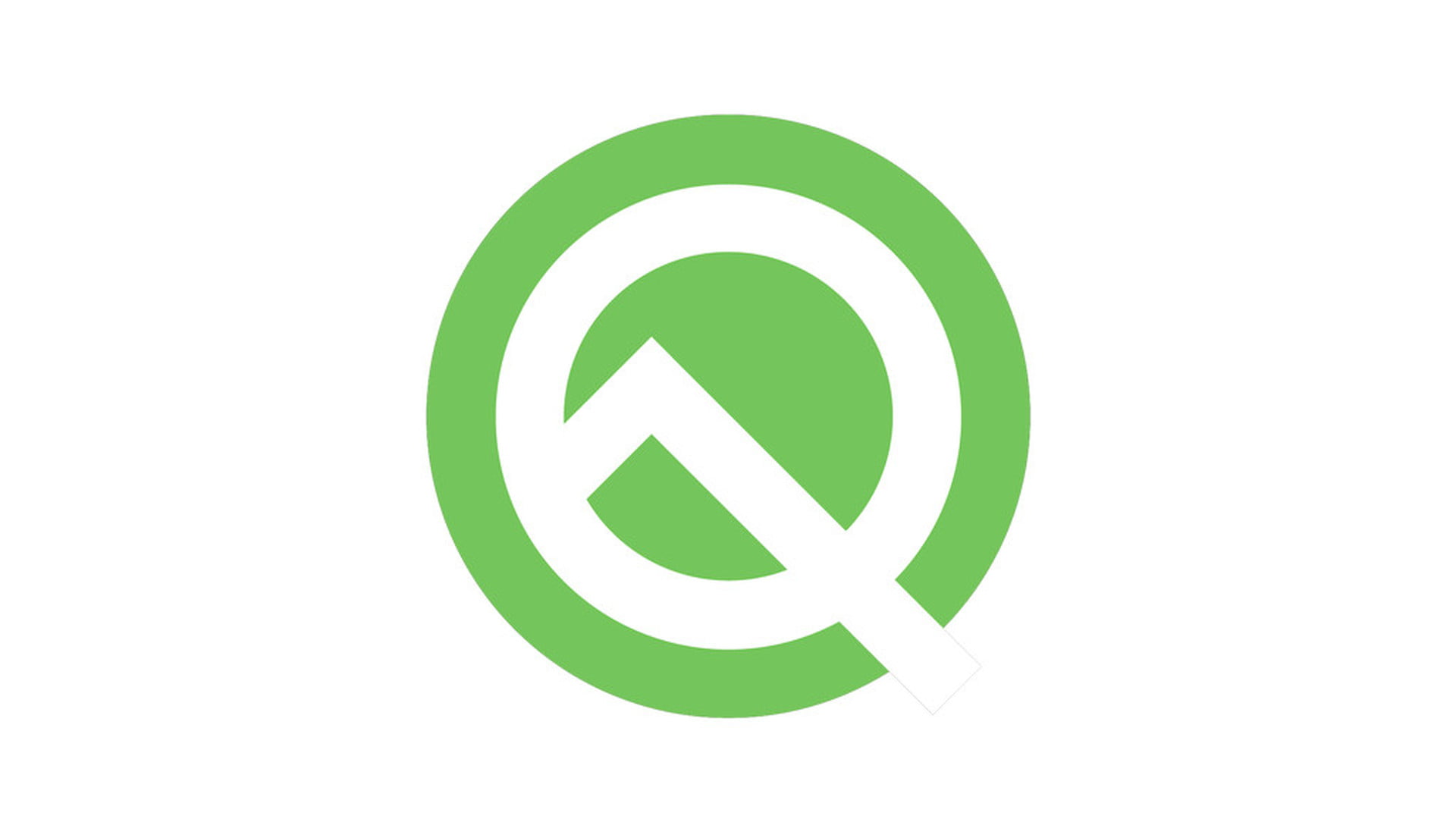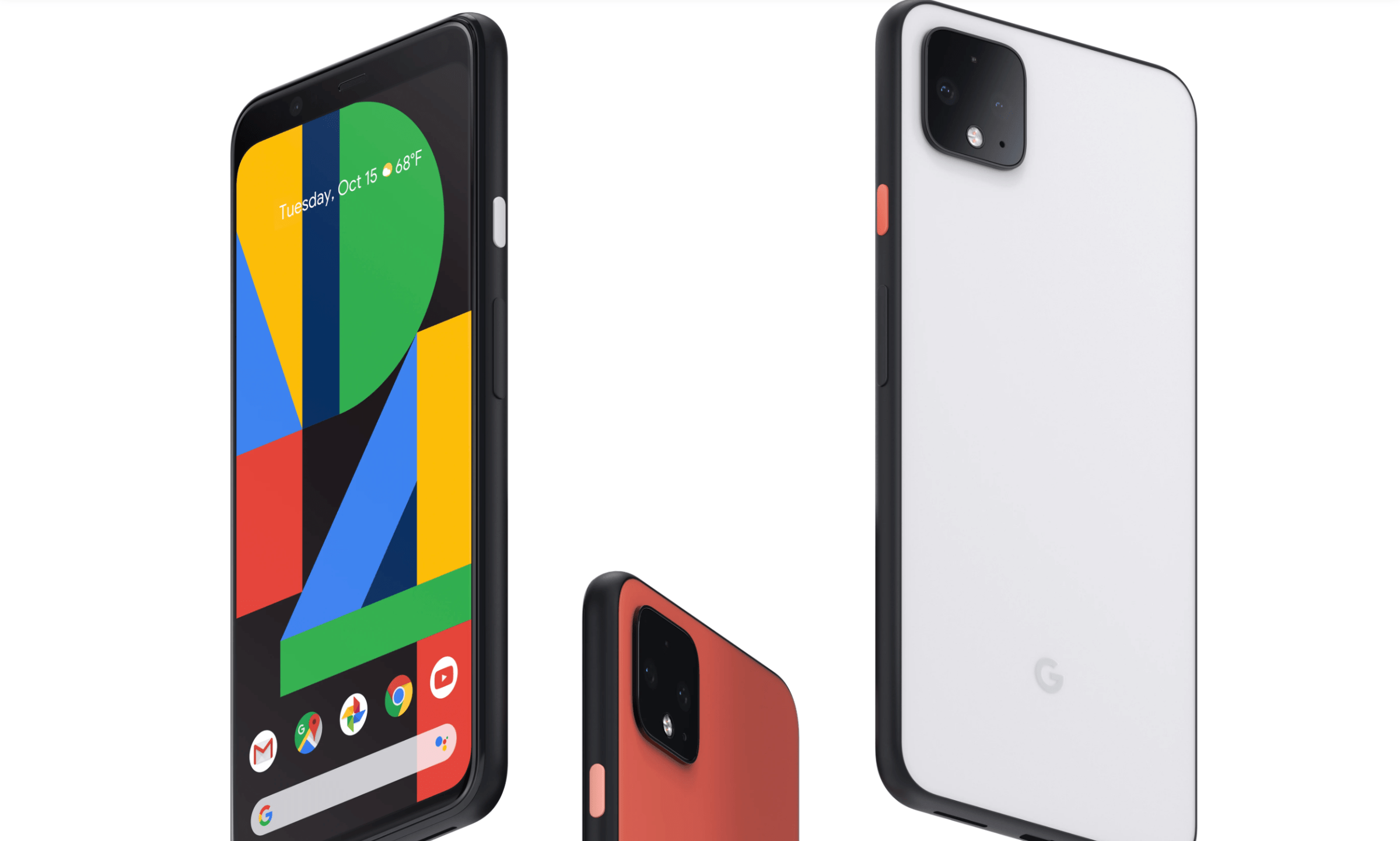Содержание:
Флагман южнокорейской марки Samsung, смартфон Galaxy Note 8, оказался обделенным. В то время как его «собратья» Galaxy S8 и S8+ получили официальную бета-версию обновленной OC Android Oreo, Note 8 это ожидает только в перспективе. Что, конечно, не могло не расстроить владельцев смартфона. Однако, как оказалось, грустить больше не о чем! На днях выяснилось, что получить бета-сборку Oreo на Note 8 можно уже сейчас. Во всяком случае, это касается владельцев американской версии смартфона. Такая возможность появилась благодаря усилиям пользователя портала Reddit mweinbach, опубликовавшего инструкцию по установке неофициальной бета-версии на флагманский смартфон. К слову, ранее на том же портале была «слита» ранняя сборка бета-версии Oreo для Galaxy S8.
Итак, если вы — обладатель американской версии Galaxy Note 8, для установки бета-версии Oreo следуйте дальнейшим инструкциям. Потребуется провести некоторую подготовку, которая, впрочем, не займет много времени.
Создайте резервную копию смартфона.
Прежде чем устанавливать сборку Oreo, обязательно сделайте резервную копию всей важной информации, хранящейся в смартфоне. Это не значит, что во время установки ваша информация будет стерта, но лучше подстраховаться на случай, если придется делать сброс к заводским настройкам.
Что необходимо для установки:
- Galaxy Note 8 (SM-N950U) с процессором Snapdragon 835 (не для версий с процессором Exynos)
- карта памяти microSD, вставленная в Note 8
- файл прошивки Nougat BQK2
- файл прошивки Oreo CQL1
- хороший файловый менеджер (например, Solid Explorer)
Шаг 1. Скачайте прошивку Nougat BQK2
Чтобы установить бета-сборку Oreo, у Note 8 должна быть прошивка BQK2 Nougat. Поскольку это прошивка оператора связи, в процессе установки будут инсталлированы несколько официальных приложений вашего оператора.
Выберите ссылку на нужную вам сборку и скачайте zip-файл на карту памяти microSD в Note 8. Перейдите в файловый менеджер и убедитесь, что файл сохранен на карту памяти microSD под именем update.zip.
Шаг 2. Выключите смартфон и включите снова в режиме восстановления
Убедившись, что файл BQK2 находится в карте памяти, выключите телефон, а затем снова включите, одновременно удерживая кнопку включения, кнопку Bixby и кнопку увеличения громкости. Через несколько секунд вы увидите голубой экран с логотипом Bugdroid. Спустя еще 10 секунд картинка поменяется — на дисплее появится восклицательный знак. Теперь можно отпустить кнопки — смартфон готов войти в режим восстановления.

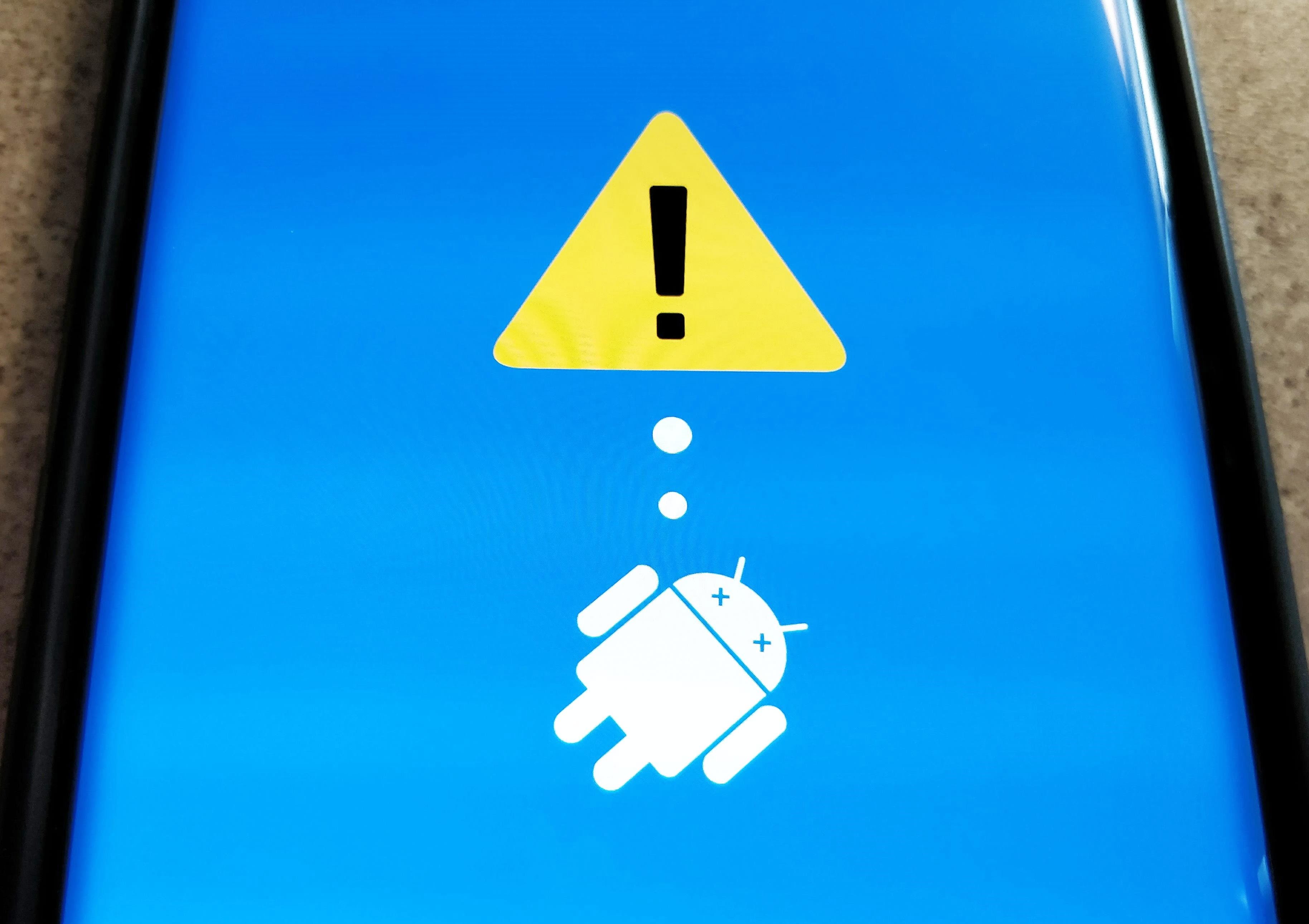
Шаг 3. Установите сборку BQK2 Nougat в режиме восстановления
В режиме восстановления с помощью кнопки для уменьшения громкости перейдите к пункту Применить обновление с карты памяти (Apply update from SD card). Нажмите на кнопку включения, чтобы выбрать файл обновления, и процесс прошивки начнется. По завершении процесса смартфон перезагрузится.
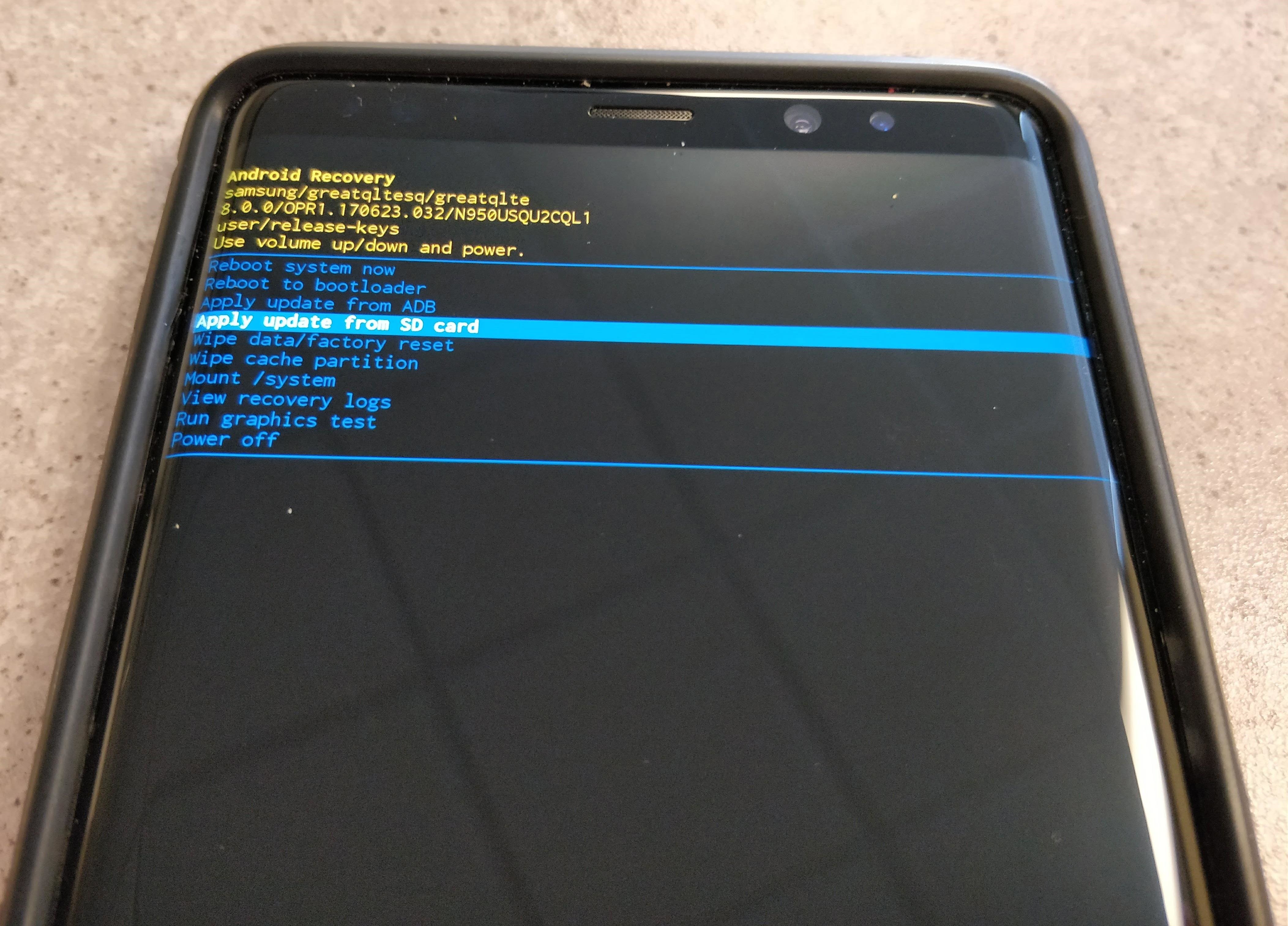
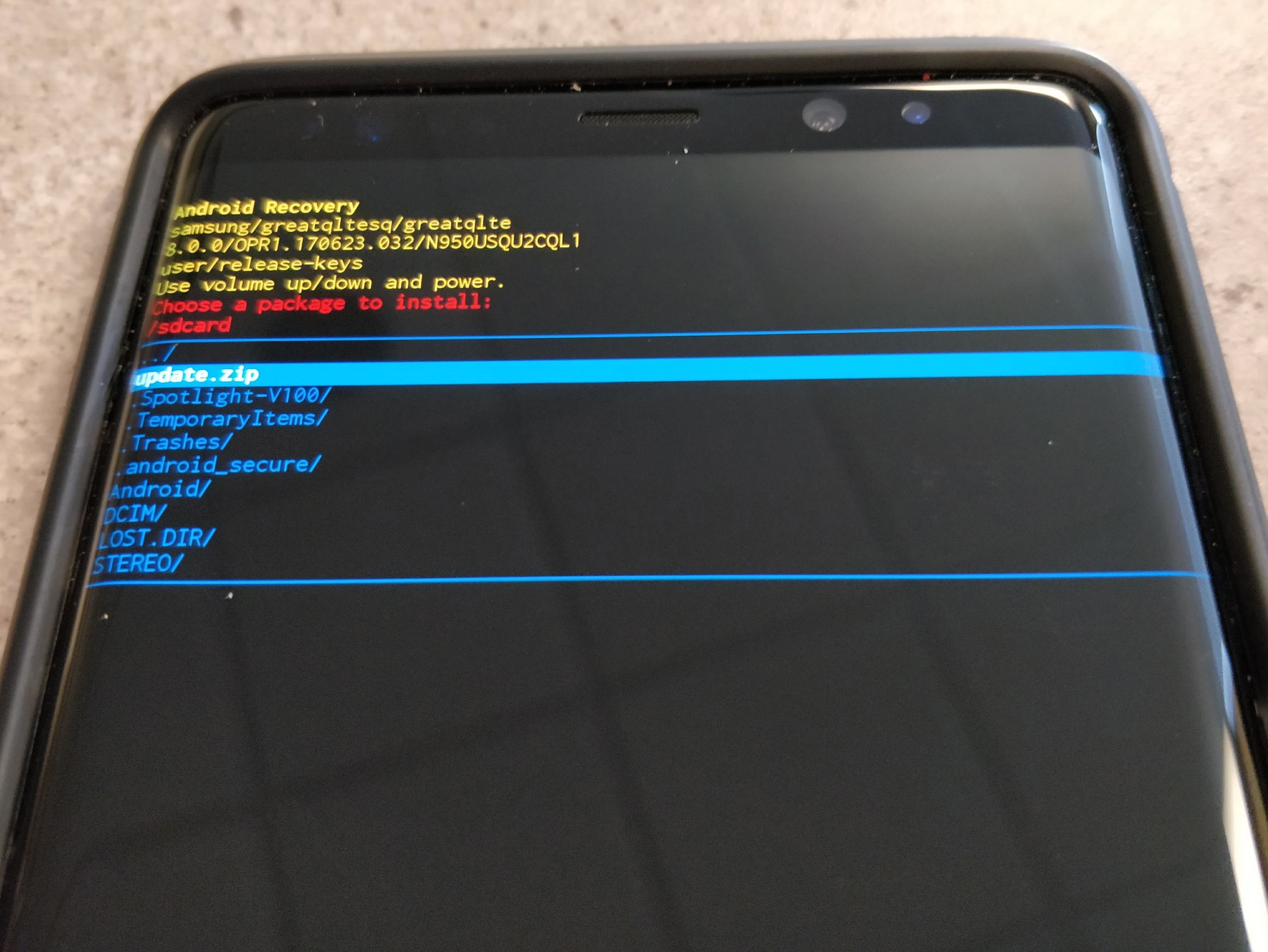
Шаг 4. Скачайте прошивку Oreo CQL1
Пройдите по ссылке на сборку CLQ1 Oreo в разделе «Что необходимо для установки» (см. выше) и скачайте zipфайл на карту памяти Note 8. Откройте менеджер файлов и убедитесь, что файл сохранен на карту памяти под именем «BQK2 (N OS) to CQL1 (OREO).zip».
Кстати, для удобства файл лучше переименовать, например, на updateoreo.zip. В менеджере Solid Explorer переименовать файл можно путем длительного нажатия на имя файла и выбора пункта Rename из трехточечного меню в правом верхнем углу.
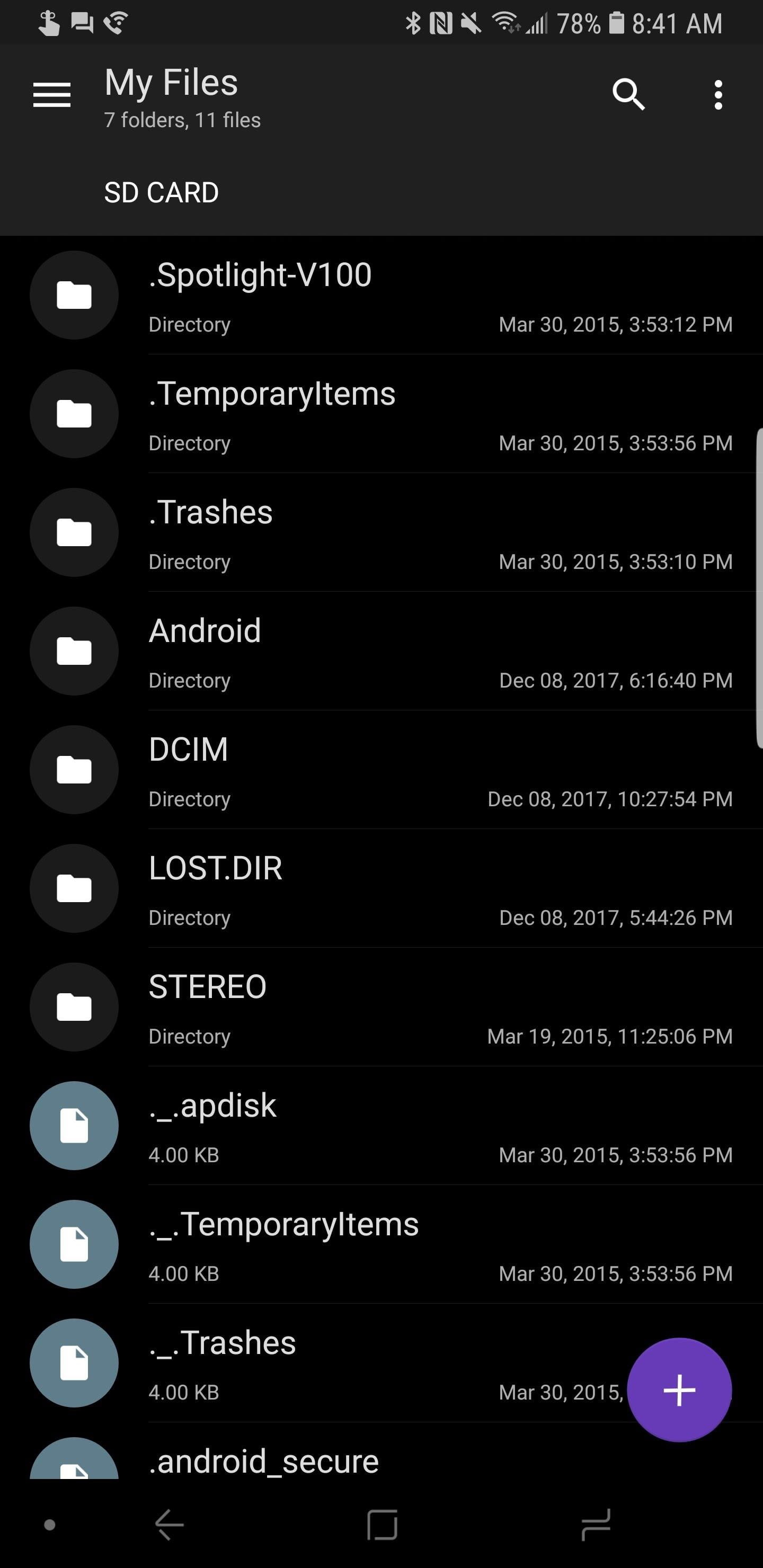
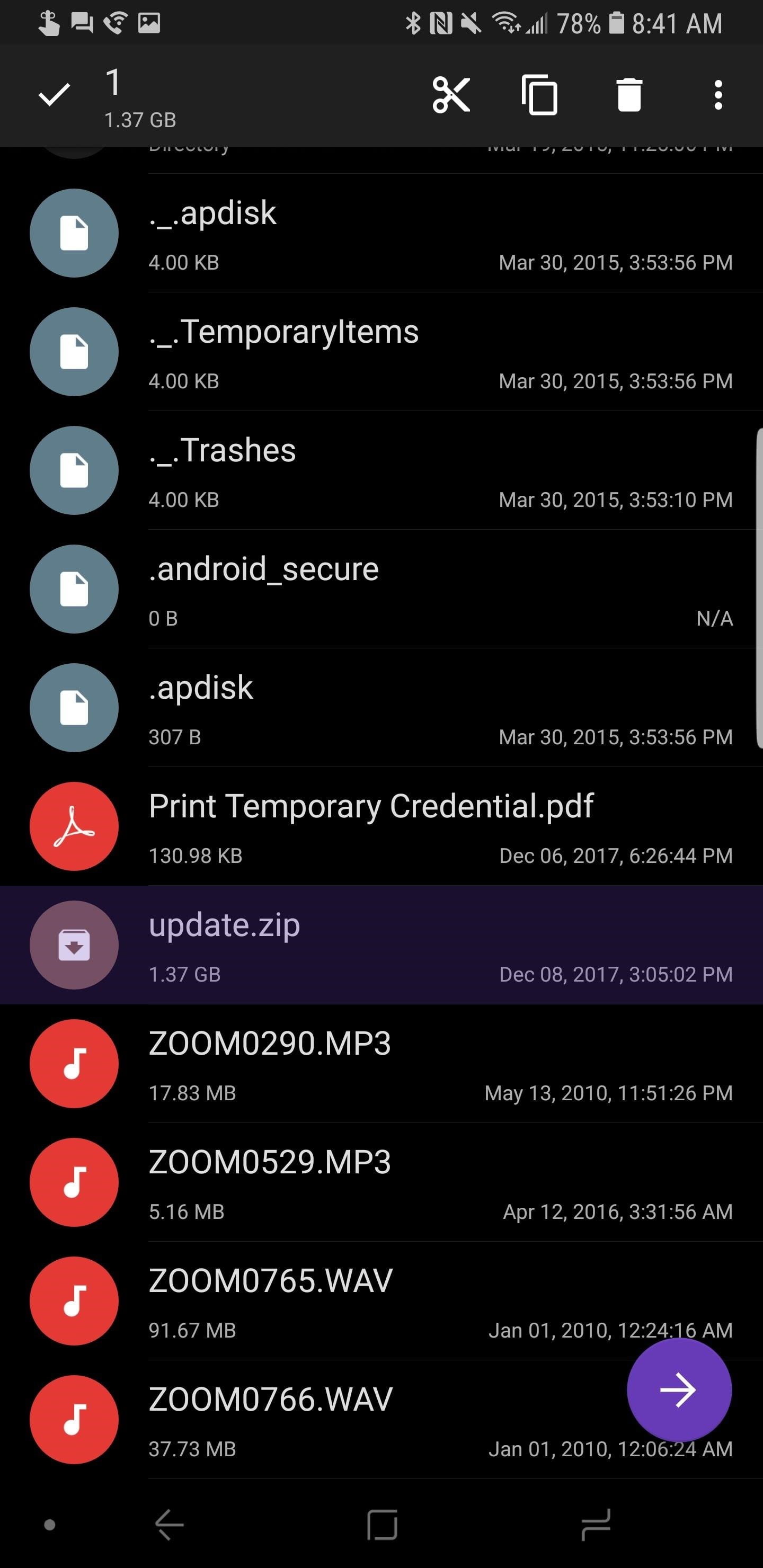
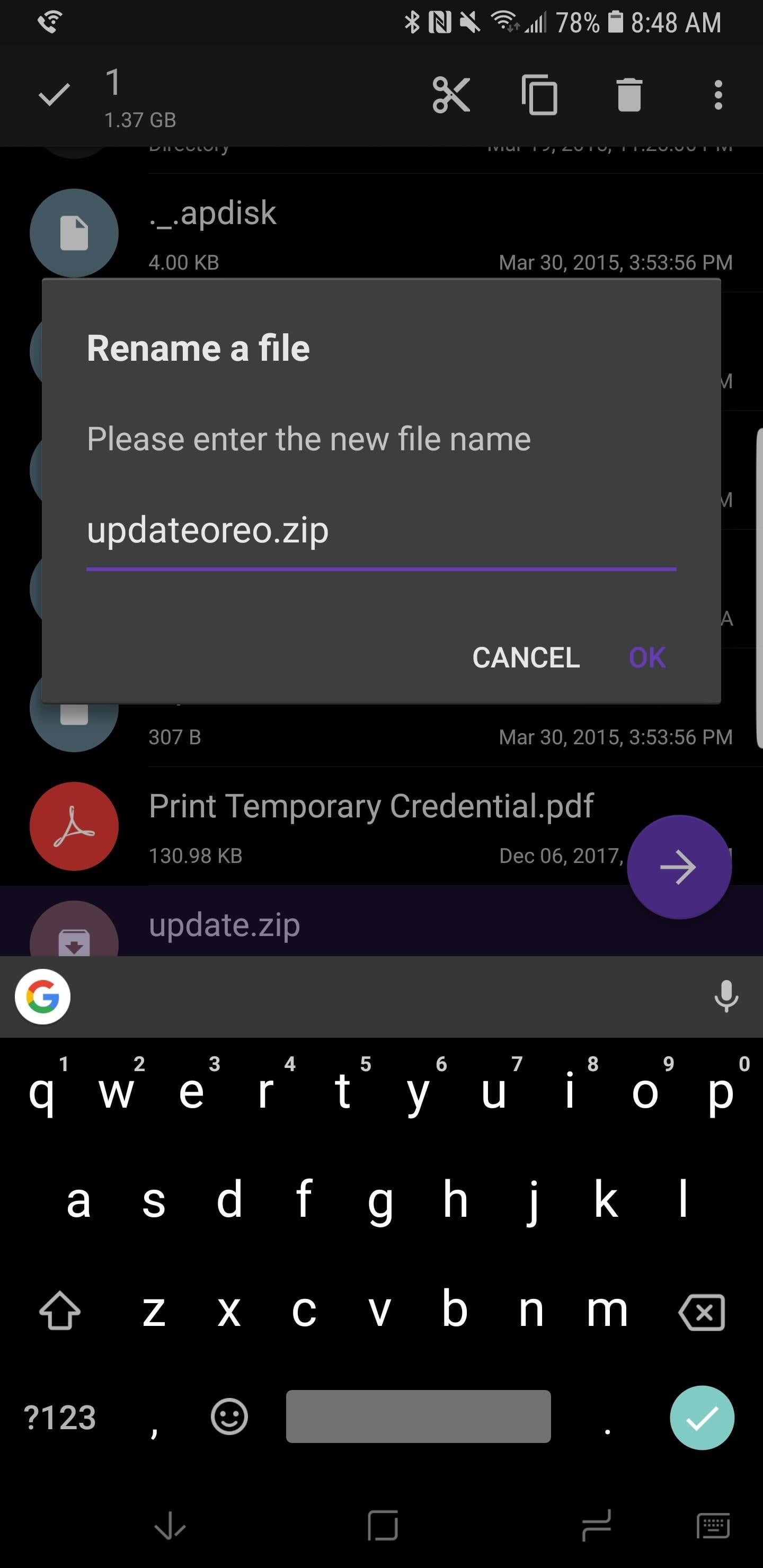
Шаг 5. Выключите телефон и включите снова в режиме восстановления
Если вы забыли, как это сделать, вернитесь к Шагу 2.
Шаг 6. Установите прошивку Oreo CQL1 в режиме восстановления
В режиме восстановления с помощью кнопки уменьшения громкости перейдите к пункту Применить обновление с карты памяти (Apply update from SD card). Выберите данный пункт, нажав на кнопку включения телефона. «Пролистайте» список файлов посредством кнопки уменьшения громкости и выберите файл обновления updateoreo.zip, используя кнопку включения. Процесс прошивки начнется.
На этот раз прошивка займет больше времени, чем в случае со сборкой Nougat, — около 10 минут. По завершении процесса телефон перезагрузится. Вот и все. Наслаждайтесь Android Oreo на Galaxy Note 8!
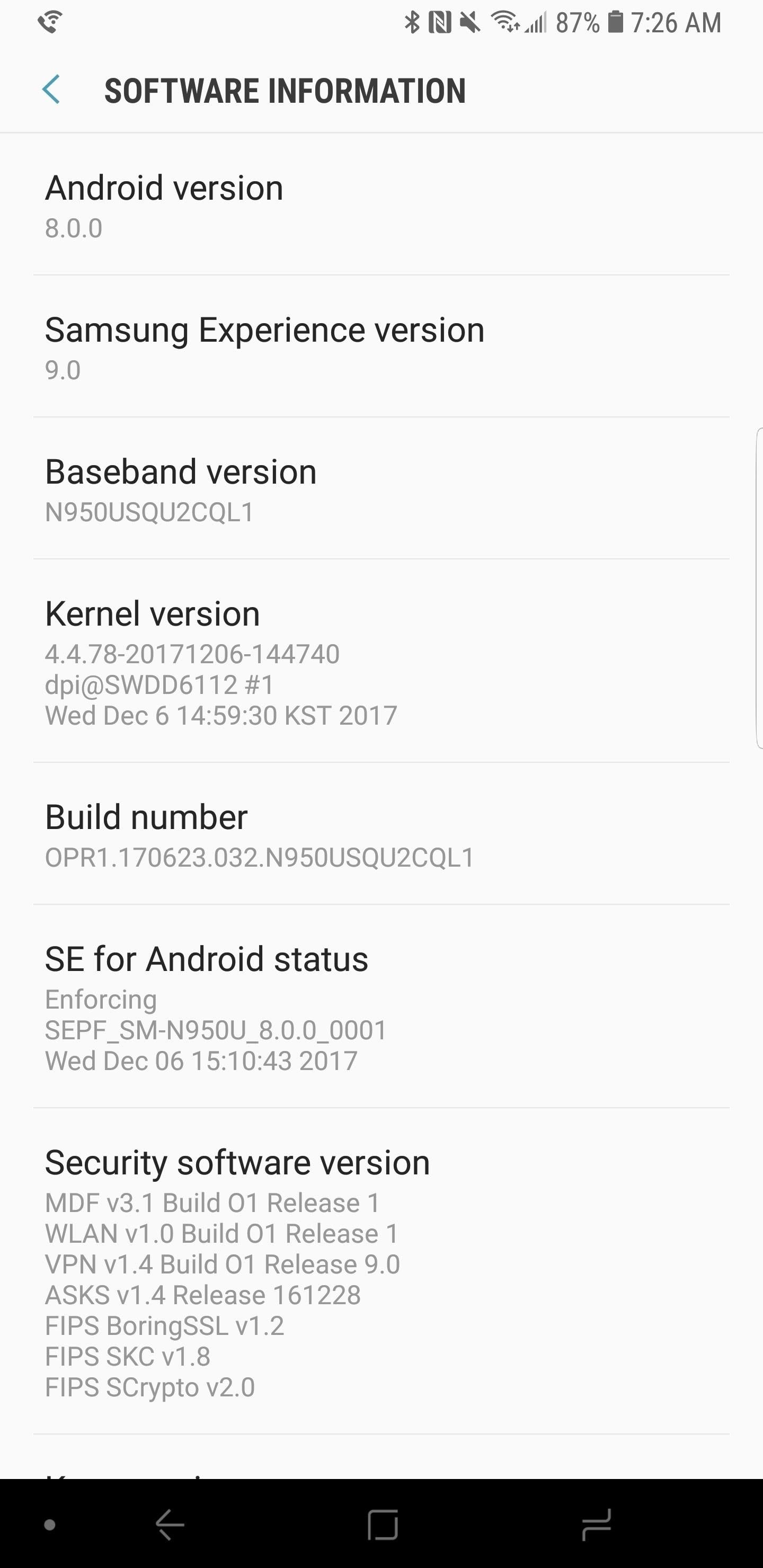
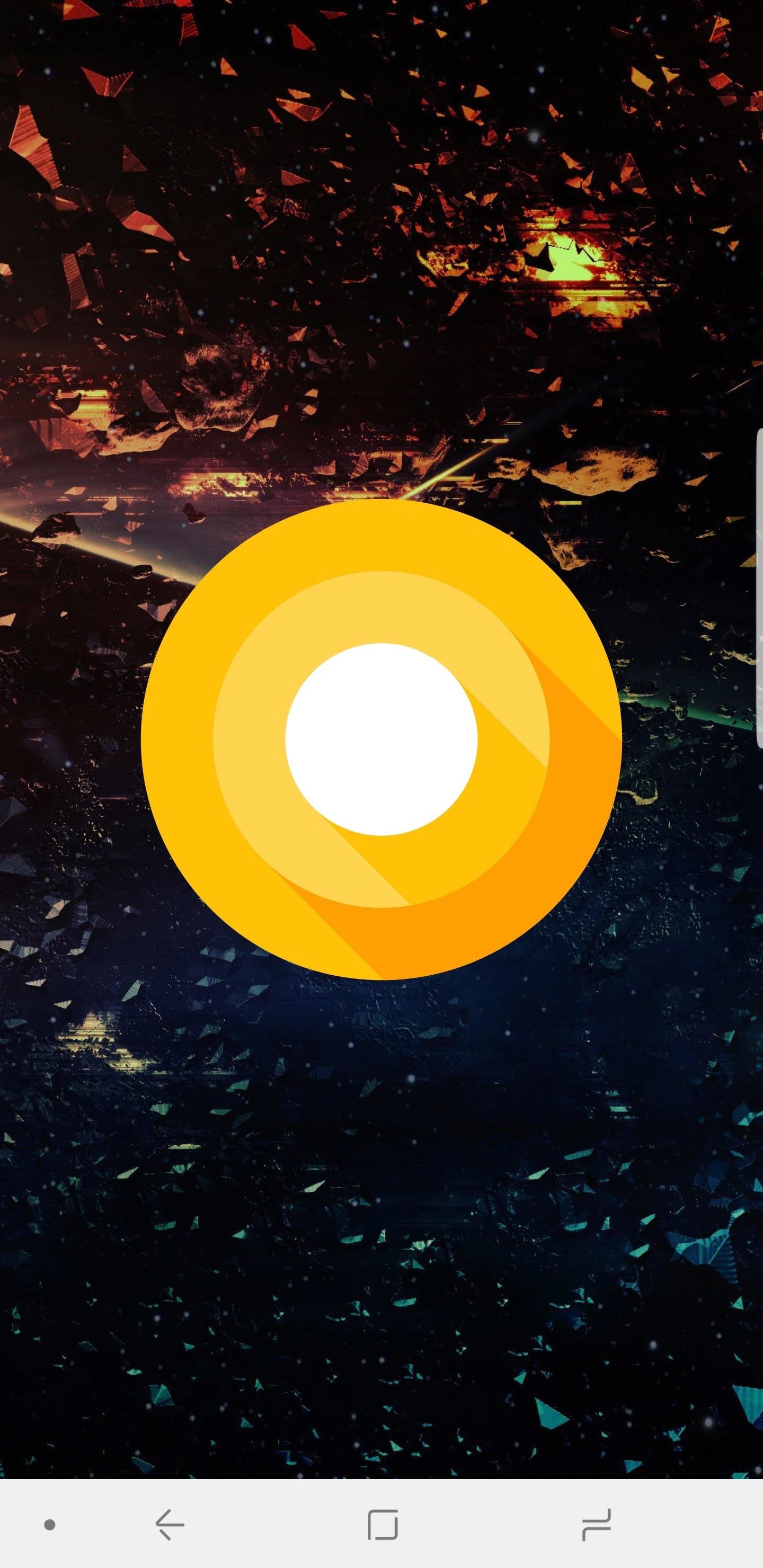
Помните: это бета-версия, а значит, она может содержать ошибки и работать с перебоями. Также возможна более быстрая разрядка аккумулятора.
Стоит отметить, что данный метод применим также к разлоченной модели SM-N950U1. Правда, в этом случае для прошивки BQK2 Nougat потребуется установить самсунговскую утилиту Odin. Также, вероятно, установить бета-версию Oreo можно на канадский вариант Note 8 SM-N950W.
Помните, что ни в коем случае нельзя применять данный метод в отношении Galaxy Note 8 с процессором Exynos. Иначе вы рискуете получить «кирпич».